windows10强制进入安全模式的方法 WIN10如何进入安全模式
更新时间:2024-02-28 13:40:14作者:zheng
我们可以进入win10电脑的安全模式来快速修复电脑的各种问题,有些用户就由于win10电脑出现问题,想要进入电脑的安全模式修复却不知道WIN10如何进入安全模式,今天小编就教大家windows10强制进入安全模式的方法,如果你刚好遇到这个问题,跟着小编一起来操作吧。
推荐下载:win10专业版
方法如下:
1、强制开关机三次(按电源10秒左右),系统会进行自动修复,选择高级选项进入。
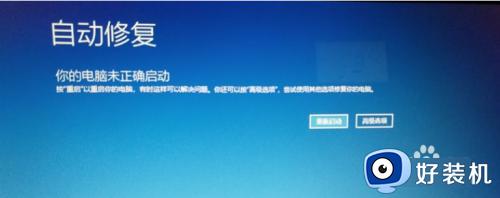
2、选择疑难解答。
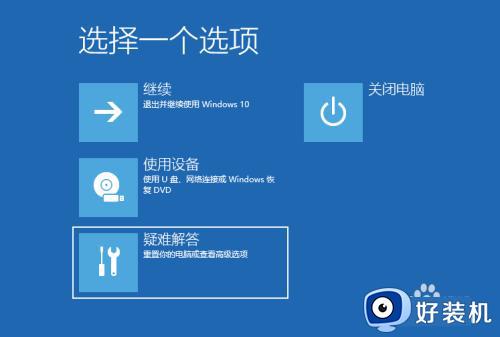
3、选择高级选项,按回车。
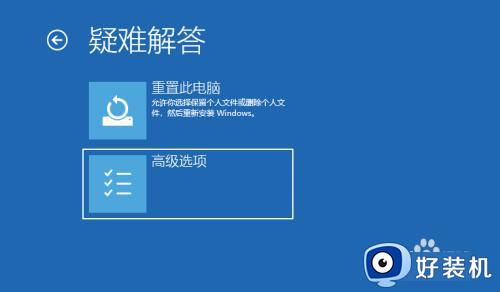
4、在高级选项中,选择启动并按回车。
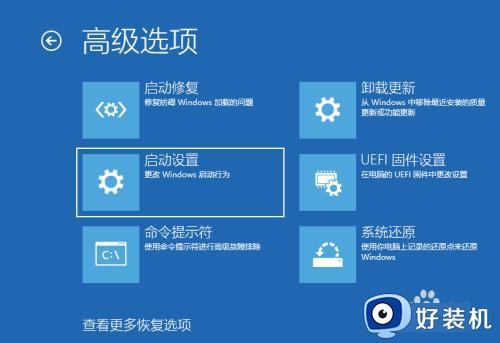
5、在启动设置,直接点击重启按钮。

6、再次重启后我们就会来到启动设置,这时候按 4 数字键即可进入安全模式。

7、下图就是正常进入Win10安全模式的桌面啦。
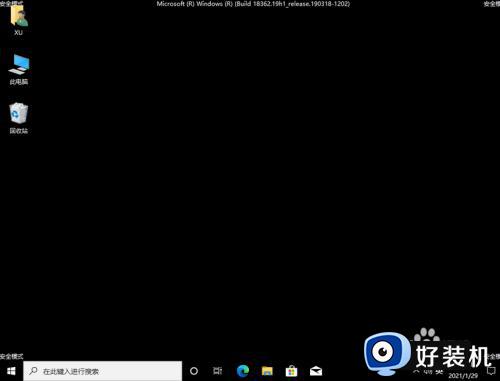
以上就是windows10强制进入安全模式的方法的全部内容,有遇到相同问题的用户可参考本文中介绍的步骤来进行修复,希望能够对大家有所帮助。
windows10强制进入安全模式的方法 WIN10如何进入安全模式相关教程
- windows10强制进入安全模式的方法 win10进入安全模式的具体方法
- win10开机强制进入安全模式怎么退出 win10开机强制进入安全模式退出方法
- win10安全模式怎么进入 win10进入安全模式的操作方法
- 联想win10安全模式怎么进入 联想win10强制进入安全模式步骤
- windows10的安全模式怎么进去 windows10进入安全模式的三种方法
- windows10怎样进入安全模式 win10电脑安全模式怎么进
- win10华硕主板怎么进入安全模式 win10华硕开机强制进入安全模式图文教程
- windows10安全模式怎么进入 windows10进去安全模式的方法
- windows10安全模式怎么退出 win10如何退出安全模式
- win10开机进入安全模式的方法 win10开机如何进入安全模式
- win10拼音打字没有预选框怎么办 win10微软拼音打字没有选字框修复方法
- win10你的电脑不能投影到其他屏幕怎么回事 win10电脑提示你的电脑不能投影到其他屏幕如何处理
- win10任务栏没反应怎么办 win10任务栏无响应如何修复
- win10频繁断网重启才能连上怎么回事?win10老是断网需重启如何解决
- win10批量卸载字体的步骤 win10如何批量卸载字体
- win10配置在哪里看 win10配置怎么看
win10教程推荐
- 1 win10亮度调节失效怎么办 win10亮度调节没有反应处理方法
- 2 win10屏幕分辨率被锁定了怎么解除 win10电脑屏幕分辨率被锁定解决方法
- 3 win10怎么看电脑配置和型号 电脑windows10在哪里看配置
- 4 win10内存16g可用8g怎么办 win10内存16g显示只有8g可用完美解决方法
- 5 win10的ipv4怎么设置地址 win10如何设置ipv4地址
- 6 苹果电脑双系统win10启动不了怎么办 苹果双系统进不去win10系统处理方法
- 7 win10更换系统盘如何设置 win10电脑怎么更换系统盘
- 8 win10输入法没了语言栏也消失了怎么回事 win10输入法语言栏不见了如何解决
- 9 win10资源管理器卡死无响应怎么办 win10资源管理器未响应死机处理方法
- 10 win10没有自带游戏怎么办 win10系统自带游戏隐藏了的解决办法
